
时间:2021-08-05 15:22:45 来源:www.win10xitong.com 作者:win10
win10系统对大家来说可能都不会陌生,但是还是会遇到win10隐藏指定盘符怎么设置的问题时不知道如何解决。这个对于那些比较熟悉win10系统的网友处理起来很简单,但是不太熟悉电脑的网友面对win10隐藏指定盘符怎么设置问题就很难受了。那我们应当如何面对这个win10隐藏指定盘符怎么设置问题呢?我们只需要下面几个简单的设置1.进入控制面版,找到管理工具;2.打开管理工具,找到计算机管理就搞定了。不明白的话也没关系,下面还有更详细的win10隐藏指定盘符怎么设置的修复操作。
今日小编推荐系统下载:雨林木风Win10纯净版
具体方法:
1.进入控制面板,找到管理工具;
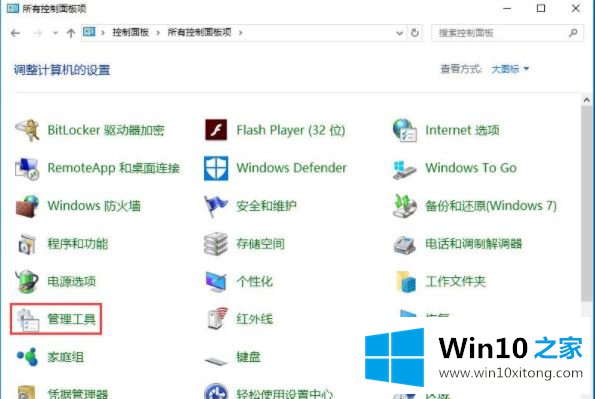
2.打开管理工具,找到电脑管理;
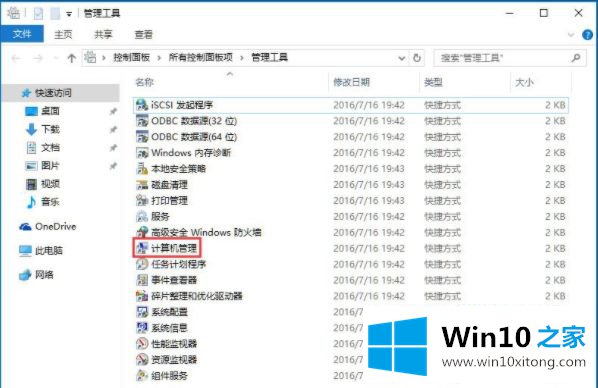
3.单击磁盘管理;
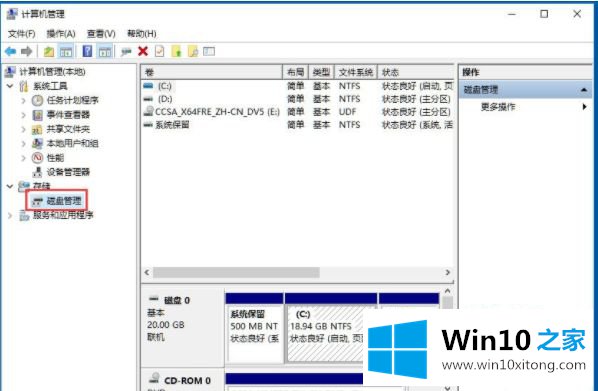
4.以D盘为例。右键单击D盘弹出菜单,选择更改盘符和路径,点击删除确认;
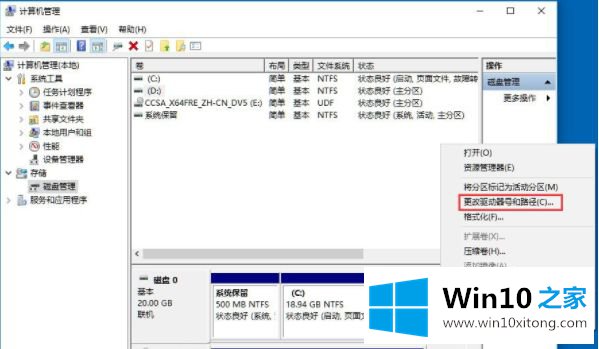
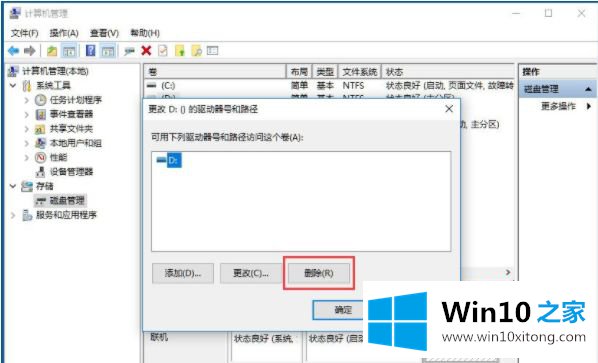
5.更改完成效果。D盘已经隐藏。
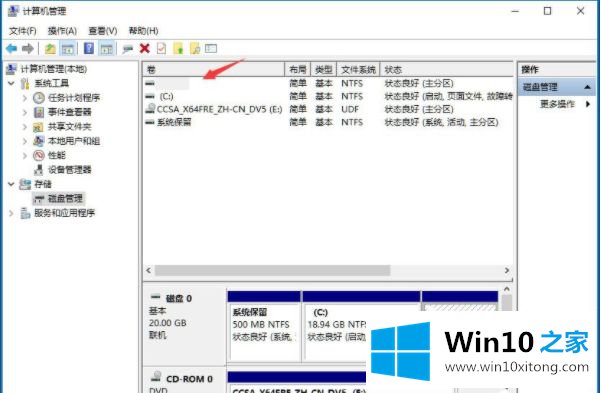
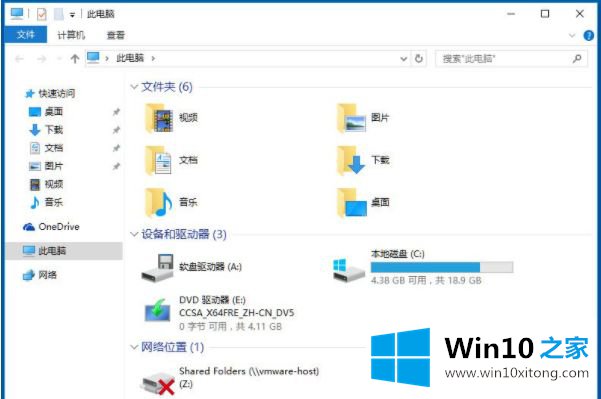
以上是win10隐藏指定驱动器号的设置方法。如果不知道怎么做,可以按照边肖的方法操作,希望对大家有帮助。
对于win10隐藏指定盘符怎么设置的问题大家是不是根据小编在上文提供的方法步骤完美的解决了呢?对这个感兴趣的网友,可以用上面的方法试一试,希望对大家有所帮助。